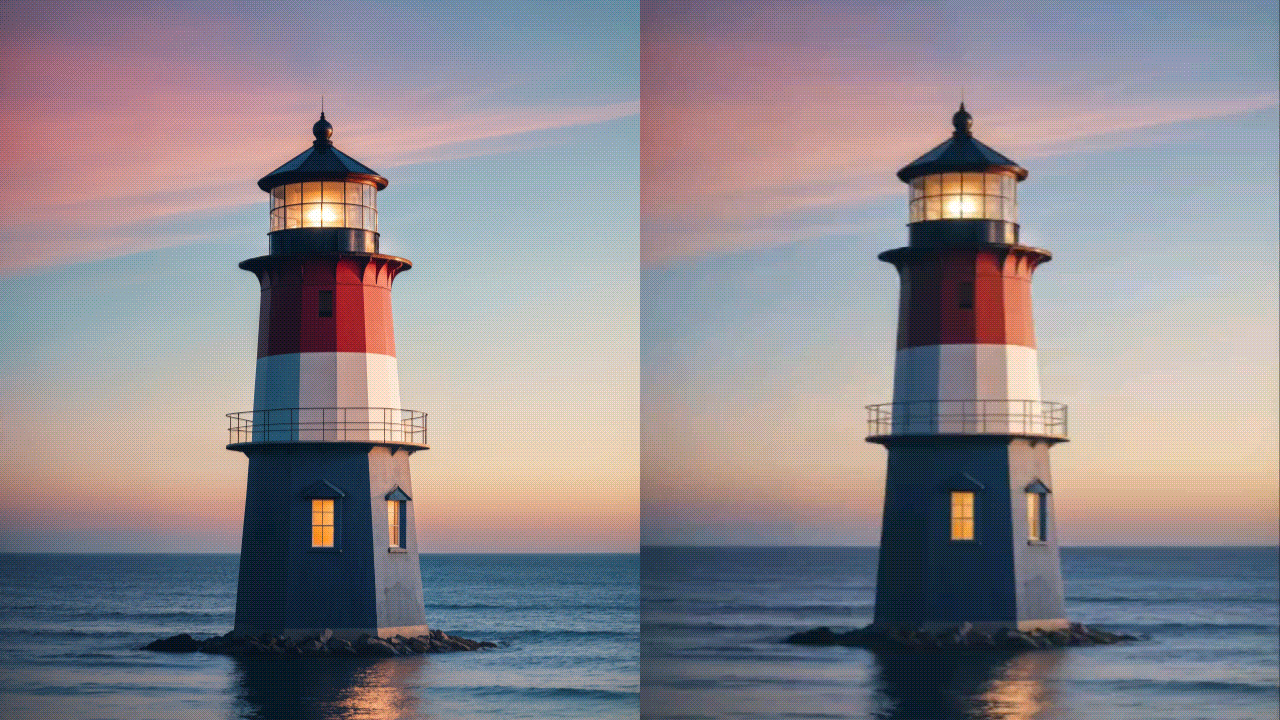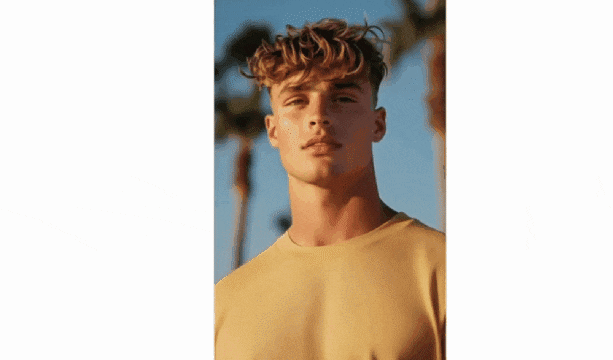Supprimez l'arrière-plan d'une photo sur votre téléphone Android ne devrait pas vous sembler compliqué. Mais pour beaucoup de gens, c'est le cas. La plupart des outils disponibles sont soit trop compliqués, soit remplis de fonctions déroutantes, ou ne sont pas conçus pour les utilisateurs mobiles. Et à moins d'être un pro de Photoshop ou d'avoir un ordinateur de bureau prêt à l'emploi, vous êtes souvent bloqué.
Si c'est votre cas - frustré, pressé par le temps et désireux de trouver le moyen le plus facile d'obtenir une suppression d'arrière-plan propre et d'aspect professionnel - vous êtes au bon endroit.
Il existe des solutions simples et adaptées aux téléphones portables qui permettent d'obtenir des résultats rapides. Cet article vous montrera comment utiliser efficacement la meilleure application de suppression d'arrière-plan pour Android. Pas d'ordinateur de bureau, pas de Photoshop, et pas de longs tutoriels - juste un guide étape par étape pour un outil simple qui fonctionne réellement.
Dans cet article
- Découvrez la meilleure application de suppression d'arrière-plan pour votre Android
- Comment supprimer l'arrière-plan d'une photo sur Android avec Filmora
- Comment corriger facilement les zones manquées ou les découpes imparfaites sur les arrière-plans
- Conseils de pro pour obtenir des images parfaites de qualité studio après suppression de l'arrière-plan
- Bonus : Suppression d'arrière-plan et d'objets indésirables - Outil tout-en-un
Partie 1 : Découvrez la meilleure application de suppression d'arrière-plan pour votre Android

Si vous recherchez une application de suppression d'arrière-plan sur Android facilitant le retrait de l'arrière-plan des photos, Wondershare Filmora est un bon choix. Bien que la plupart des gens le connaissent en tant qu'éditeur vidéo, certains ne réalisent pas à quel point ses fonctions d'édition de photos sont puissantes, en particulier sa fonction de suppression d'arrière-plan.
La Découpe Intelligente de Filmora est conçue pour vous aider à isoler des personnes, des objets ou des animaux d'une photo sans stress. L'outil de Découpe Intelligente utilise l'IA pour détecter votre sujet et effacer tout ce qui l'entoure. Il dispose 3 sous-outils :
- Suppression d'arrière-plan qui détecte automatiquement le sujet de la photo et supprime toutes les autres parties de l'image autour du sujet.
- Découpe personnalisée qui vous permet de sélectionner les zones où vous souhaitez supprimer l'arrière-plan manuellement.
- Fond vert, qui supprime les arrière-plans en fonction des couleurs mises en évidence
Partie 2 : Comment supprimer l'arrière-plan d'une photo sur Android avec Filmora
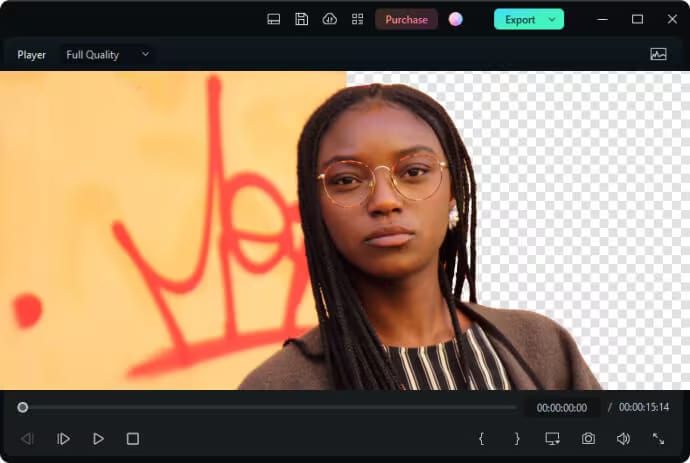
L'utilisation d'Android pour supprimer l'arrière-plan d'une image est très simple. Qu'il s'agisse de retoucher des images de produits, de corriger une photo ratée ou de nettoyer une image pour un usage officiel, ce guide étape par étape vous montrera exactement comment supprimer l'arrière-plan d'une photo à l'aide de Filmora sur votre téléphone Android.
- Lancez l'application sur votre téléphone et appuyez sur Nouveau projet.
- Choisissez une photo dans votre galerie pour l'importer et la télécharger.
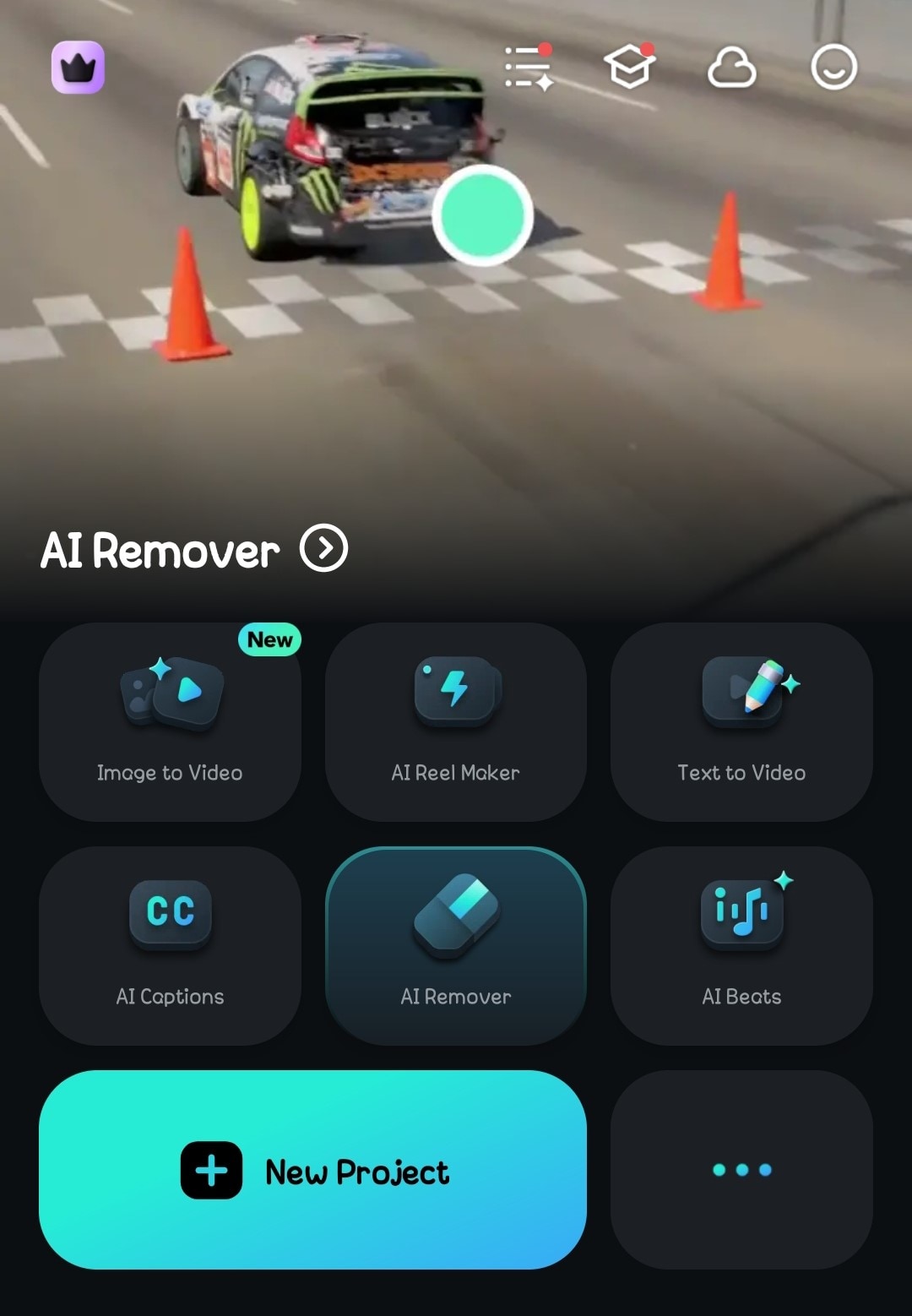
- Sélectionnez l'image sur la timeline et cliquez sur Découpe intelligente.
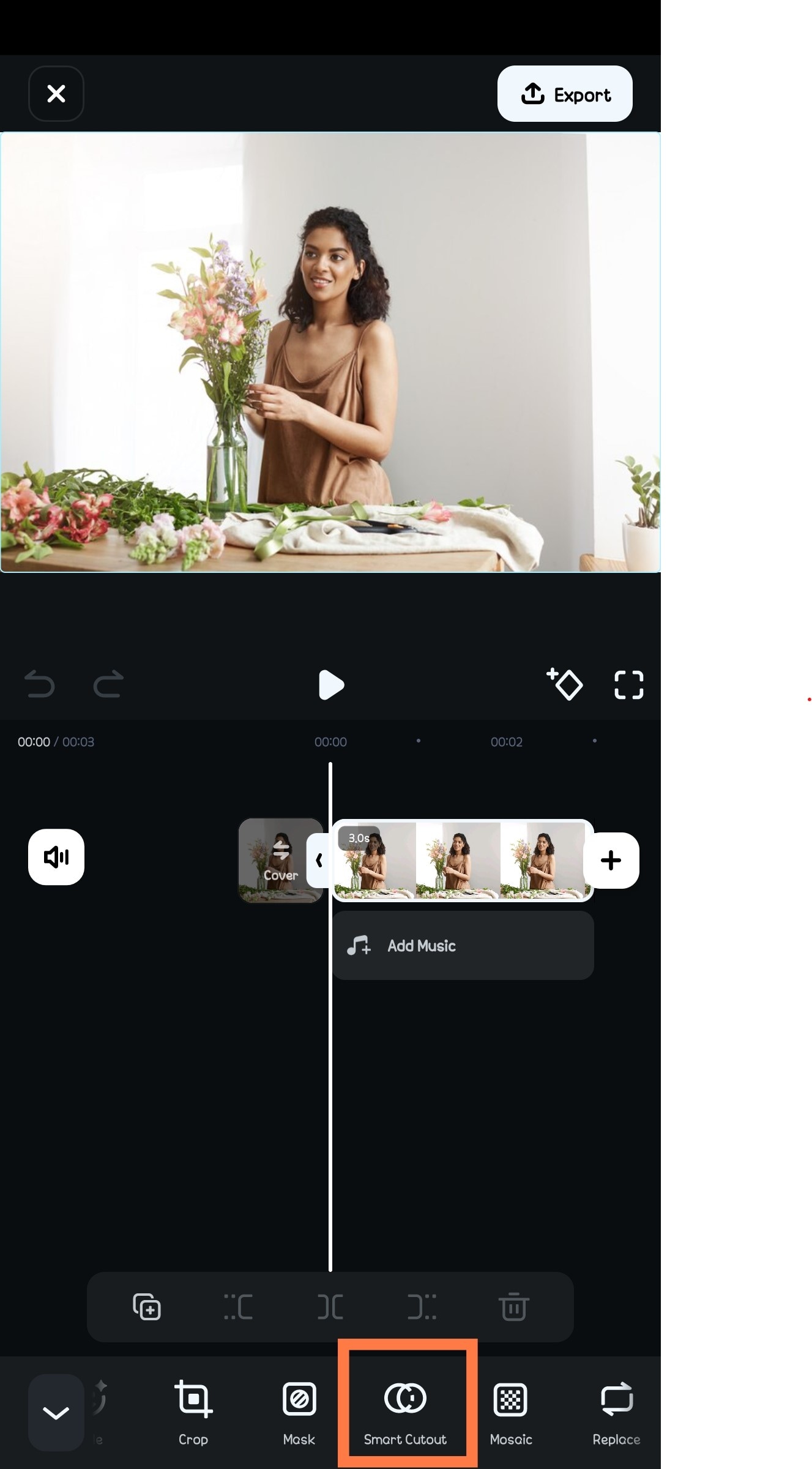
- Filmora découpera automatiquement l'arrière-plan, ne laissant que le sujet dans le cadre.
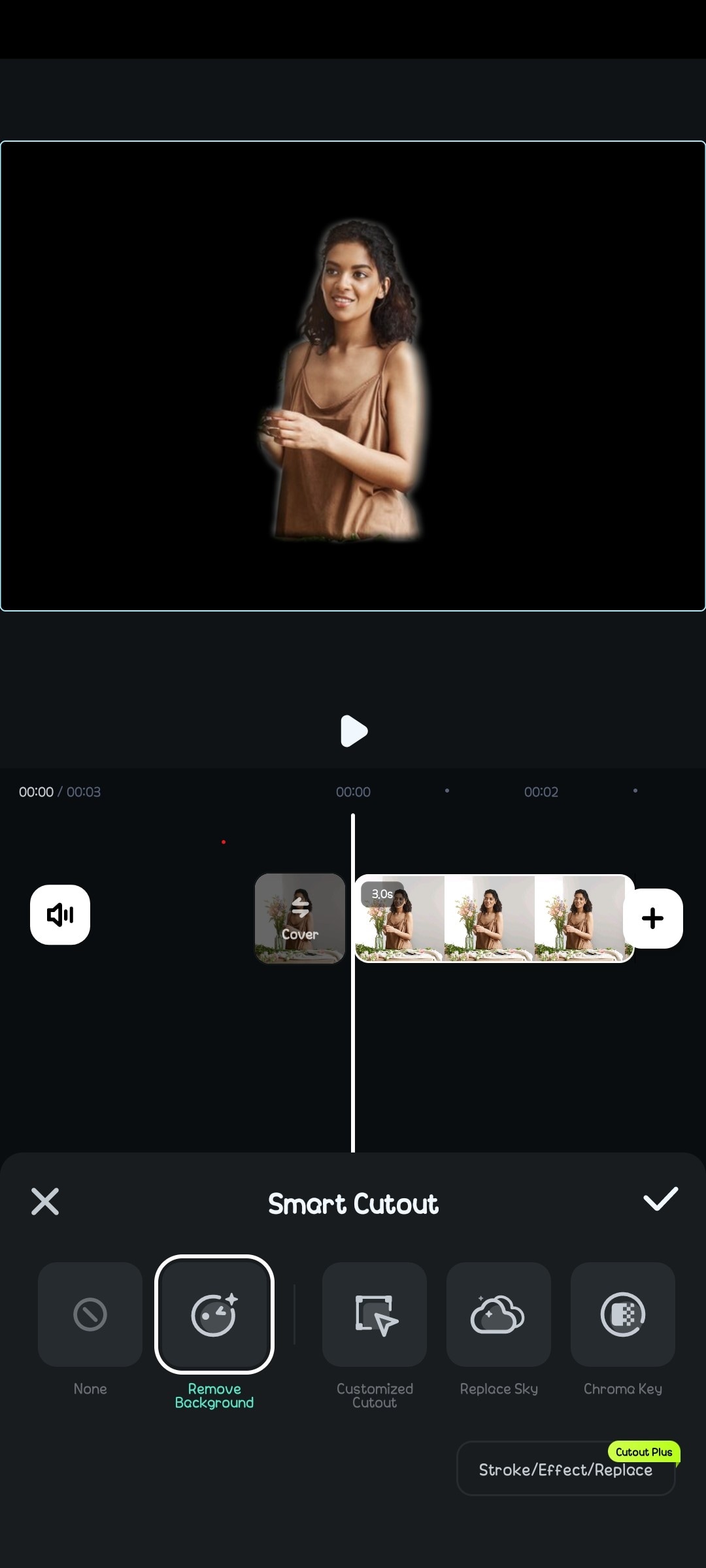
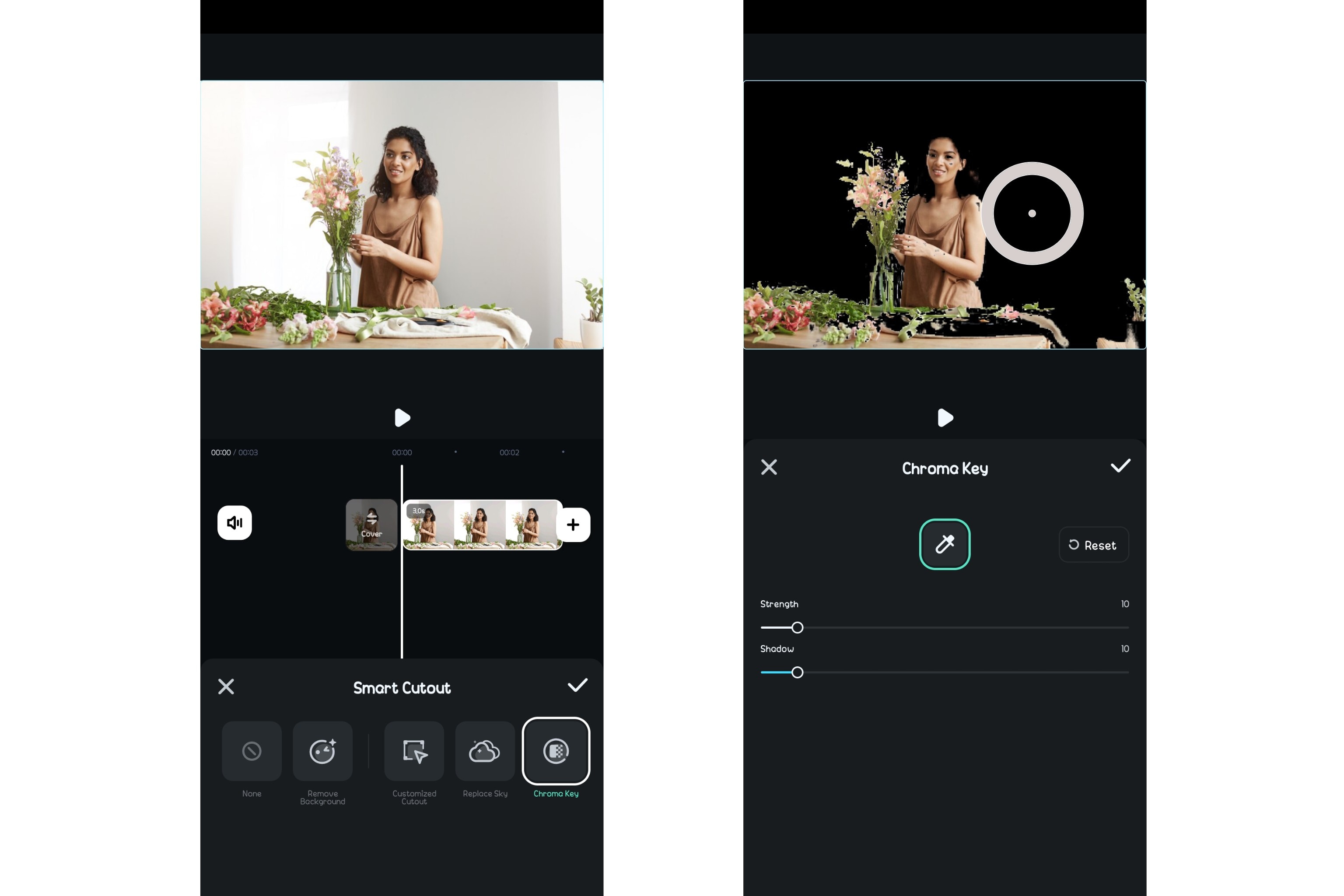
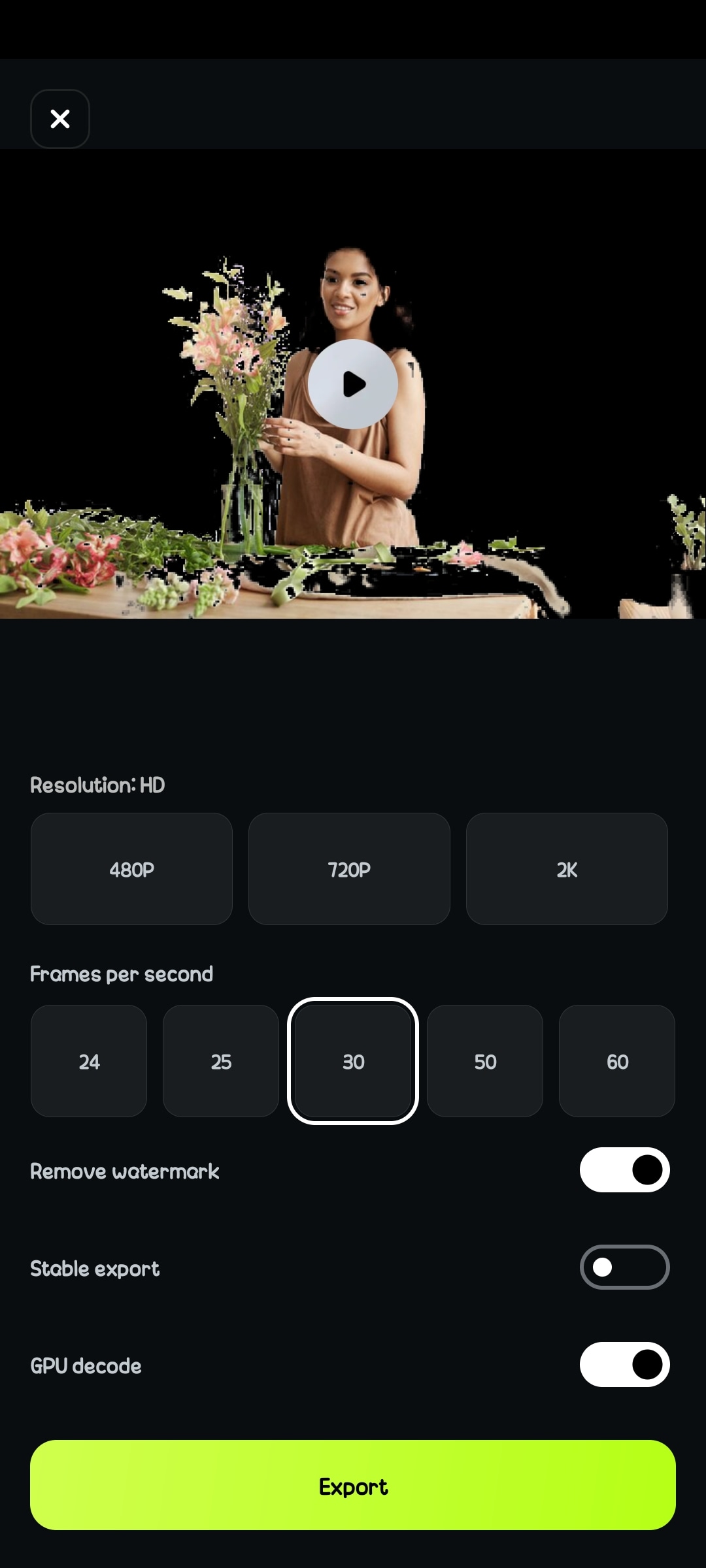
Vous ne pouvez choisir votre format d'exportation que sur la version de bureau de Filmora. Sur Android, votre photo sera automatiquement exportée sous forme de vidéo.
Mais pas de panique ! Faites simplement une capture d'écran d'une image de votre MP4, soit directement sur Filmora ou sur votre lecteur vidéo.

Cas d'utilisation pour la suppression d'arrière-plan
- Photos de produits pour les boutiques en ligne Parfait pour les petits entrepreneurs ou vendeurs Etsy qui veulent des arrière-plans blancs et nets pour leurs annonces.
- Contenu pour les médias sociaux Créer des montages amusants, des autocollants personnalisés ou des posts Instagram marquants.
- Photos d'identité professionnelles Remplacez les arrière-plans distrayants par des couleurs claires et unies pour les CV, LinkedIn ou les portfolios.
- Projets créatifs Créez des mèmes, des collages ou des tableaux d'humeur sans encombrement.
Partie 3 : Comment corriger facilement les zones manquées ou les découpes imparfaites sur les arrière-plans ?

Eh bien, Filmora ne rate rien, mais de temps en temps, en fonction de la photo, quelques détails peuvent passer inaperçus. Il pourrait s'agir d'une petite ombre, d'un arrière-plan égaré, d'un arrière-plan qui transparaît dans vos cheveux ou d'une partie de la main qui a été coupée. Cela arrive, surtout lorsque la photo a un arrière-plan chargé ou beaucoup de détails.
Heureusement, Filmora permet de nettoyer les choses facilement, et si vous essayez de supprimer un arrière-plan de photo sur Android sans avoir à recommencer, cela fonctionnera.
- Zoomez pour plus de précision
Utilisez deux doigts pour pincer et zoomer sur la zone que vous modifiez. Cela vous permet de mieux contrôler la situation et d'éviter l'effacement excessif.
- Utilisez la découpe personnalisée
Dans le cas d'une découpe imparfaite, vous pouvez passer à la découpe personnalisée pour sélectionner manuellement les zones de l'image à conserver et celles à supprimer par des coups de pinceau. L'interface est intuitive : il suffit de brosser la zone que vous souhaitez corriger. Ajustez l'amplitude et la précision de la course pour obtenir le meilleur résultat.

- Essayez la solution de suppression d'objets IA de Filmora
Si vous voyez encore des éléments tels que des ombres, des mains ou des logos en arrière-plan, l'utilisation de l'outil de suppression d'objets IA de Filmora est un moyen rapide pour les nettoyer. Cet outil est parfait pour nettoyer tout ce que la découpe pourrait laisser derrière elle. Consultez la section Bonus pour plus de détails.
Partie 4 : Conseils de pro pour obtenir des images de qualité studio impeccables après suppression de l'arrière-plan

Si vous voulez que votre image finale ressemble à une photo professionnelle prise directement en studio, il existe quelques astuces intelligentes à utiliser. Ces conseils s'appliquent même lorsque vous utilisez la meilleure application de suppression d'arrière-plan pour Android. Avec Filmora, vous disposez déjà de bases solides, mais ces conseils vous aideront à éviter les erreurs ou à corriger celles qui ont déjà été commises.
- L'IA de Filmora gère bien les images complexes, mais commencer par une prise de vue nette facilite les choses. Essayez d'utiliser des photos avec :
- Bonne lumière naturelle
- Un sujet clair avec un fort contraste par rapport à l'arrière-plan
- Flou de mouvement minimal
- Même après la découpe intelligente et l'utilisation de la brosse de découpe personnalisée sur Filmora. Zoomez et nettoyez les bords flous ou restaurez les détails qui ont été coupés.
- Remplacez par le bon arrière-plan. C'est là où de nombreuses applications de suppression d'arrière-plan se trompent.

Pourquoi certaines applications donnent aux arrière-plans un aspect factice— et comment l'éviter ?
Vous l'avez probablement déjà vu — une personne semble avoir été collée sur une image de stock. C'est en général dû à :
- Bords durs et non naturels
- Incohérence de l'éclairage et des ombres
- Choix d'arrière-plans génériques ou à faible résolution
Ces problèmes donnent à l'image un aspect artificiel. Filmora vous aide à éviter cela en vous offrant :
- Détection des contours plus douce qui se fond mieux dans le nouvel arrière-plan
- Des découpes plus nettes qui ne laissent pas d'auréoles de couleur
- Les modèles d'arrière-plan prédéfinis sont conçus pour s'adapter plus naturellement à vos sujets, qu'il s'agisse d'une toile de fond de studio blanche ou d'un arrière-plan amusant et créatif.
Vous pouvez aussi flouter ou adoucir légèrement le nouvel arrière-plan. Cela ajoute une élégance et aide votre sujet à se démarquer, comme dans la photographie de portrait professionnelle.
Bonus : Suppression d'arrière-plan et d'objets indésirables - Outil tout-en-un
Même après suppression de l'arrière-plan photo sur votre Android, certains détails restent présents. Il pourrait s'agir d'une ombre légère près de vos pieds, d'un logo sur votre t-shirt ou d'une partie d'un accessoire que vous n'aviez pas l'intention d'inclure. C'est là où la fonction de suppression d'objets IA de Filmora s'avère très utile. Elle reprend le travail de Découpe intelligente, en vous aidant à nettoyer les détails restants et à peaufiner votre image à la perfection, sans avoir besoin d'une application distincte.
Que fait l'outil de suppression d'objets IA ?
Cet outil vous permet d'effacer les éléments indésirables de votre photo ou de votre vidéo sans qu'il n'y ait de taches ou de distorsions bizarres. Filmora utilise l'IA pour fondre la zone effacée dans l'arrière-plan, de sorte qu'on a l'impression que ce qui s'y trouvait n'a jamais existé.
C'est parfait pour :
- Supprimer les ombres résiduelles ou les taches d'arrière-plan
- Effacer les logos, les autocollants ou les petits accessoires
- Nettoyer les bords des vêtements, des mains ou des cheveux
- Corriger les détails distrayants qui détournent l'attention de votre sujet
Comment utiliser la suppression d'objets IA de Filmora sur votre téléphone Android ?
- Sélectionnez le clip sur la timeline et cliquez sur Suppression IA.
- Passez le pinceau sur l'élément que vous souhaitez supprimer et cliquez sur Traiter maintenant.
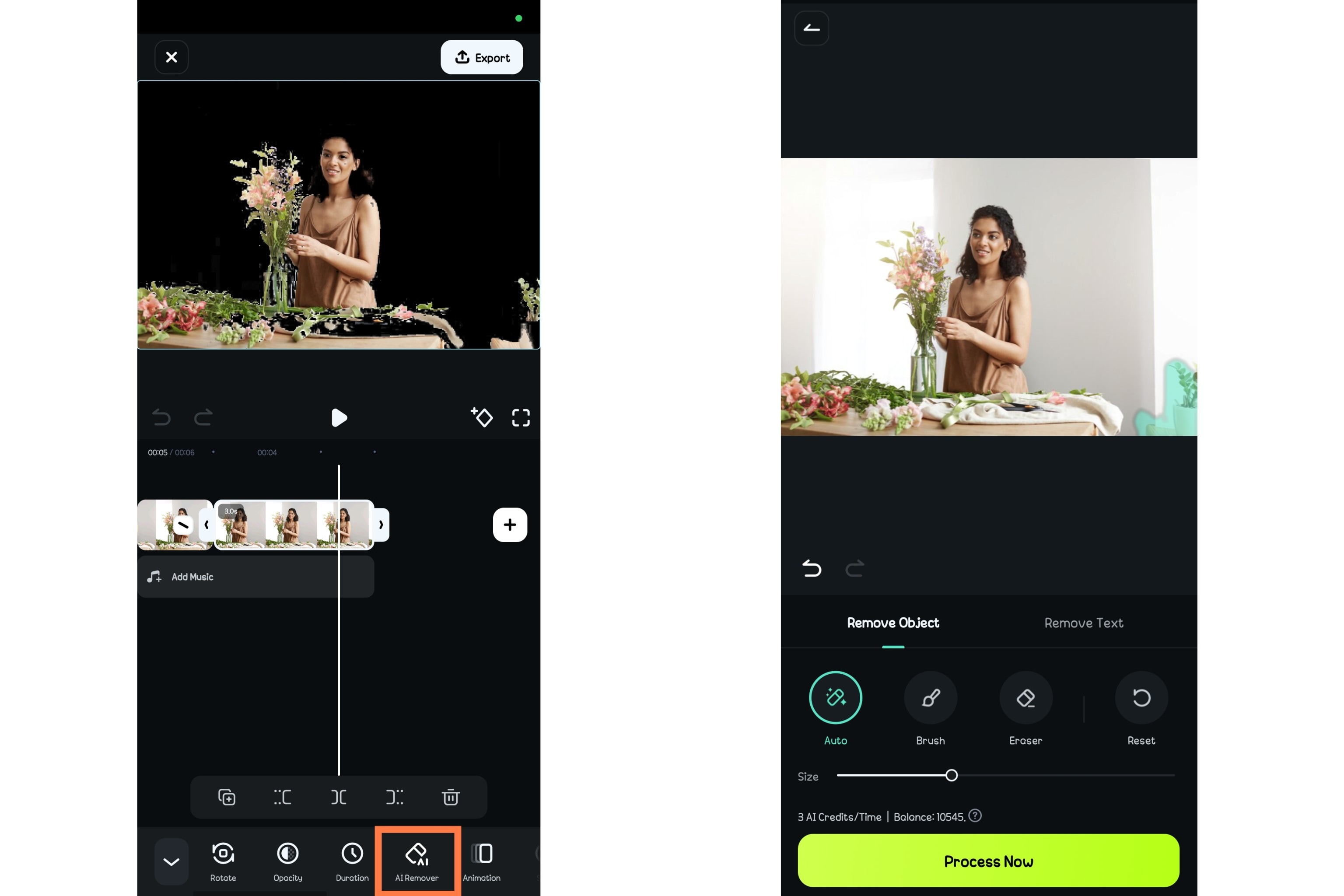
Conclusion
Si vous cherchez le moyen le plus simple de supprimer les arrière-plans de photos sur Android sans le stress d'outils compliqués ou de logiciels de bureau, Filmora est là pour vous. De la fonction Découpe Intelligente instantanée à la fonction de suppression d'objets IA pour nettoyer les détails les plus subtils, tout ce dont vous avez besoin est à portée de main—littéralement.
Vous pouvez créer du contenu pour les médias sociaux, concevoir les images de vos produits ou simplement nettoyer vos photos personnelles sans compétence experte en manipulation photo ou Photoshop.
Téléchargez Filmora dès maintenant et essayez-le. Voyez à quel point il est facile de nettoyer vos photos en quelques clics.



 Sécurité 100 % vérifiée | Aucun abonnement requis | Aucun logiciel malveillant
Sécurité 100 % vérifiée | Aucun abonnement requis | Aucun logiciel malveillant